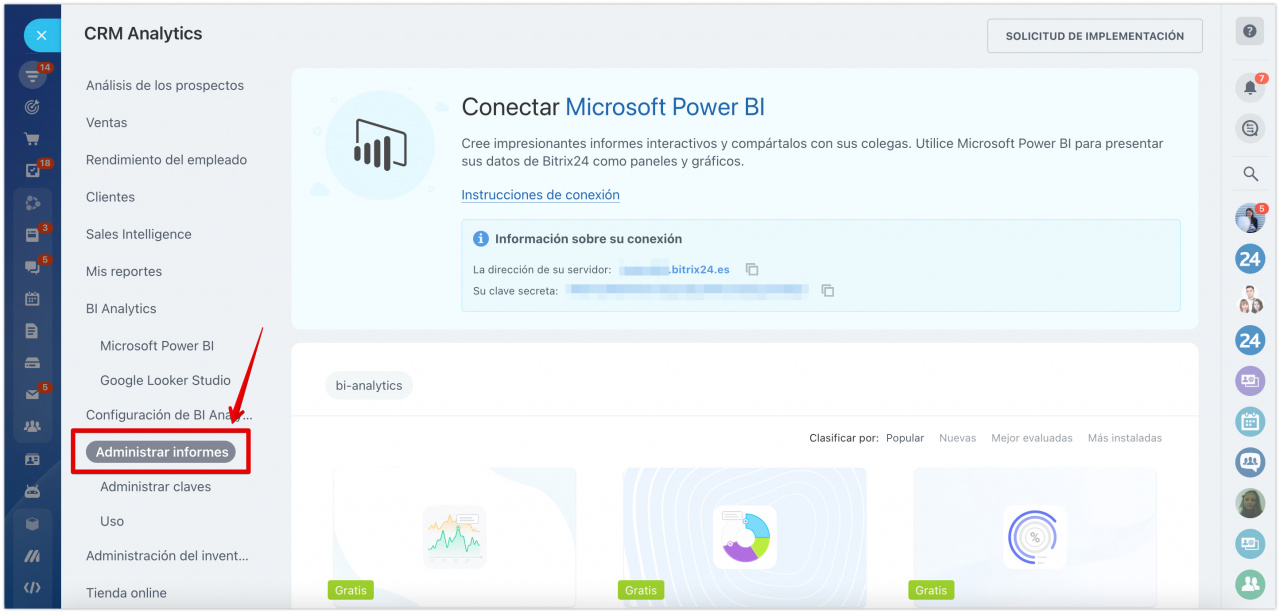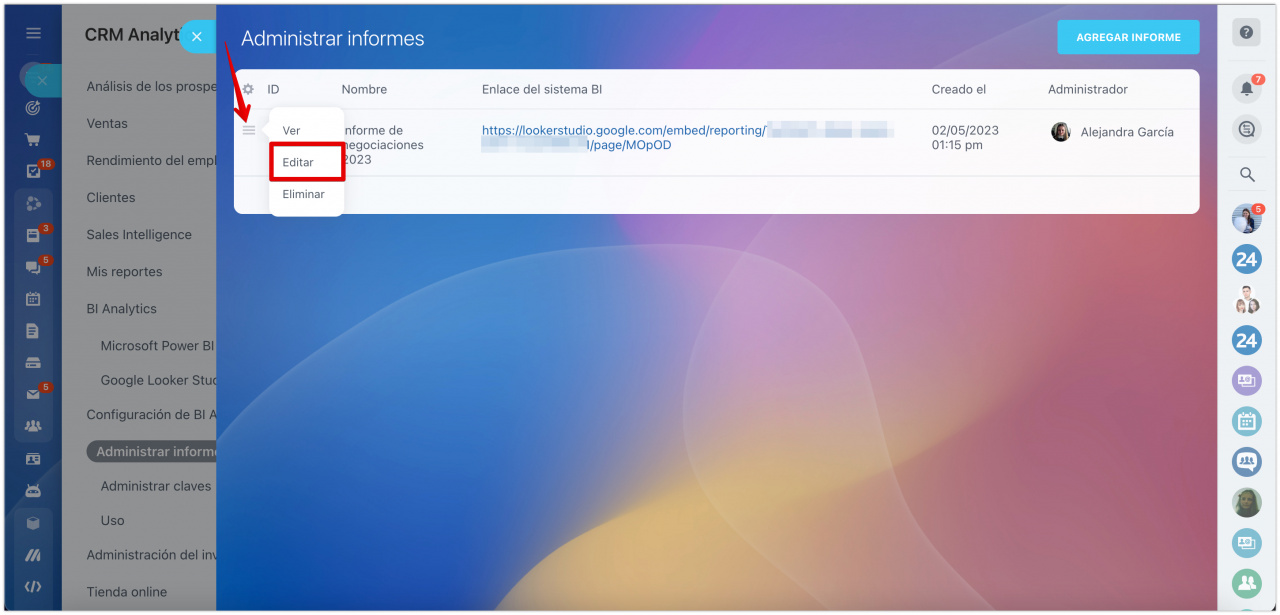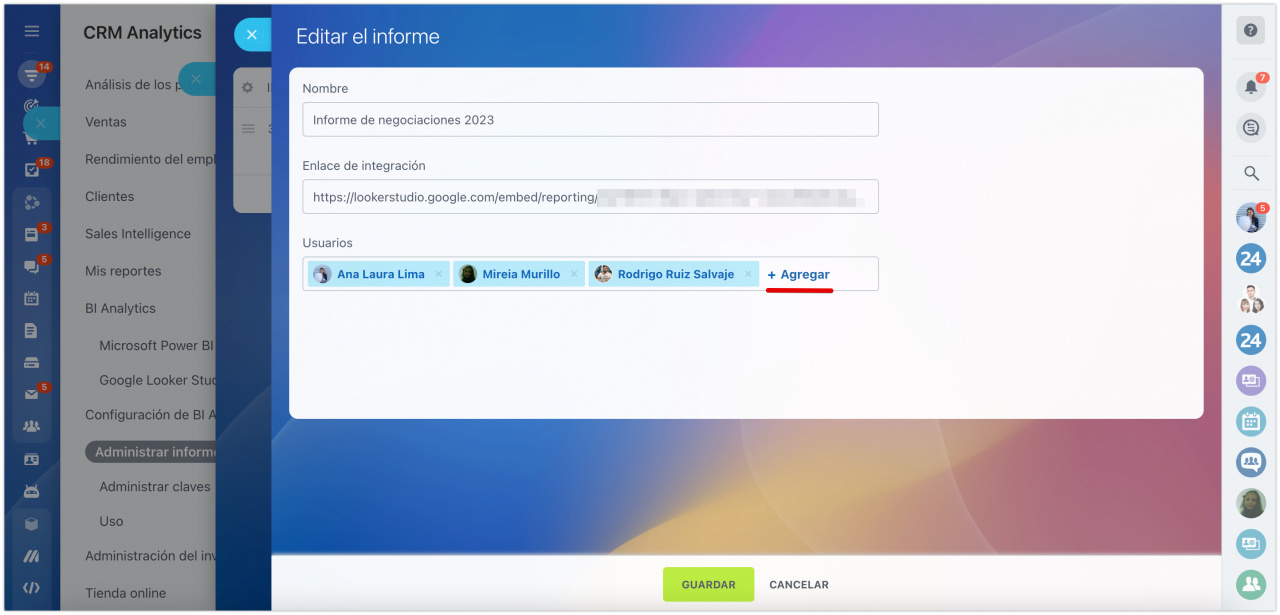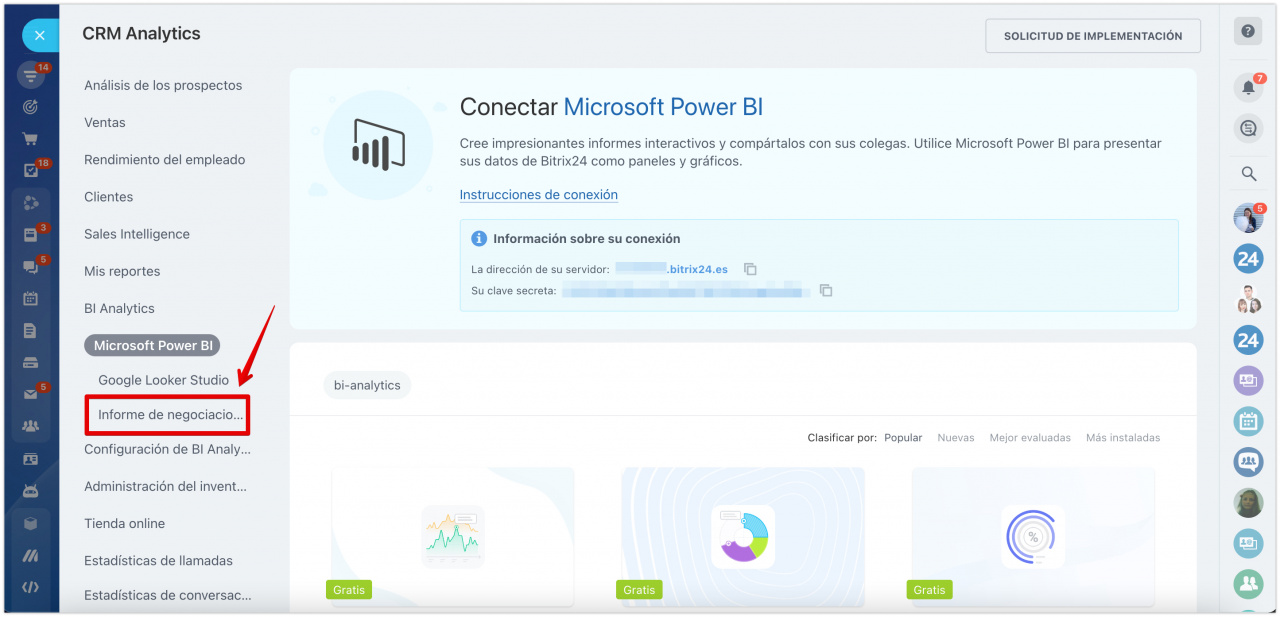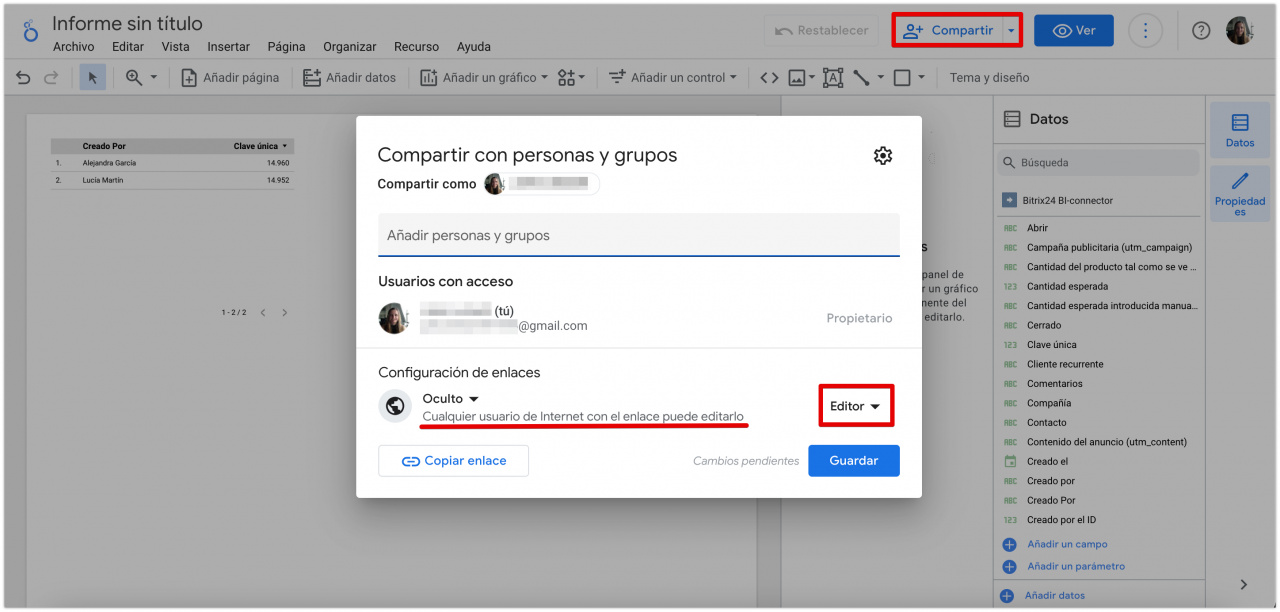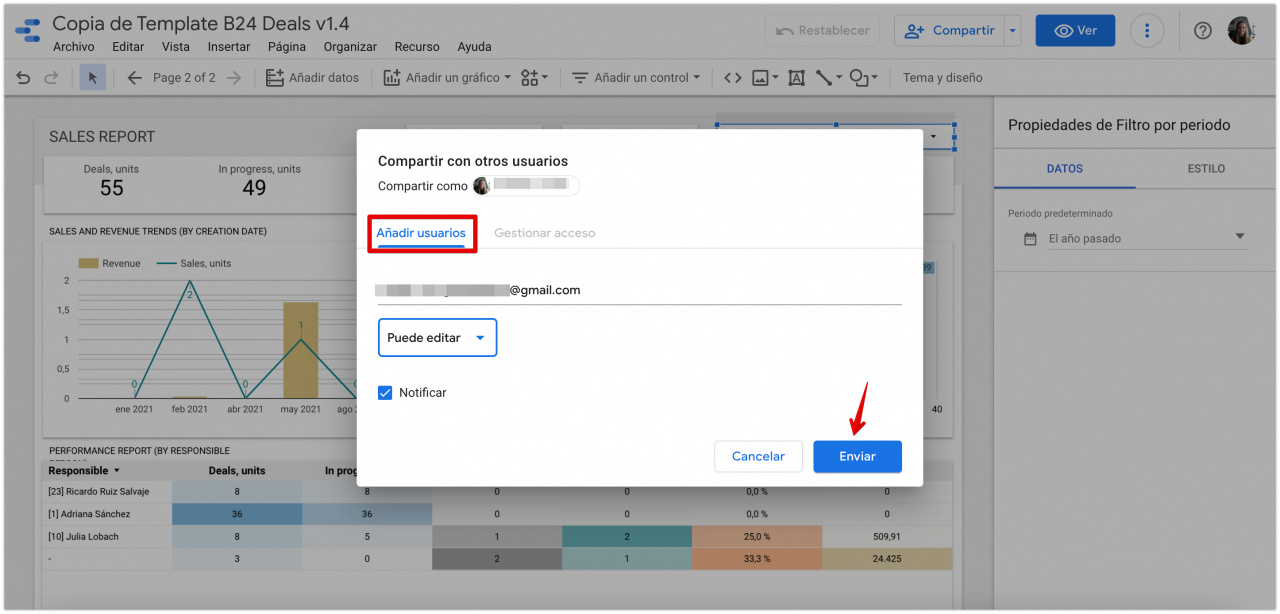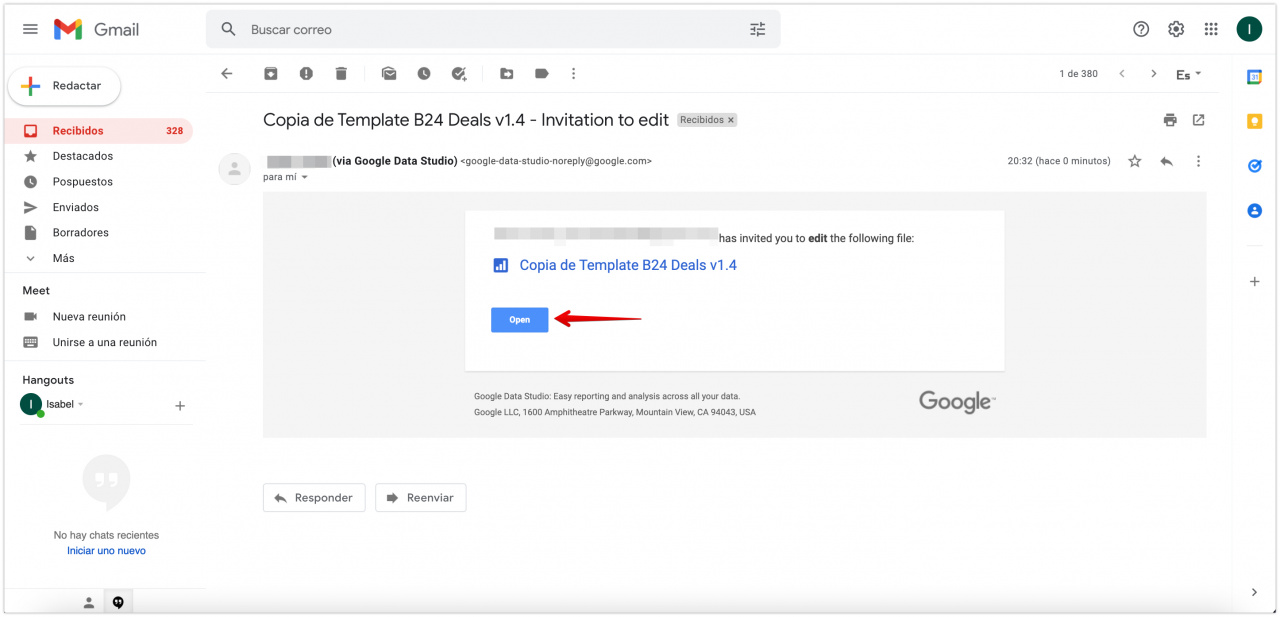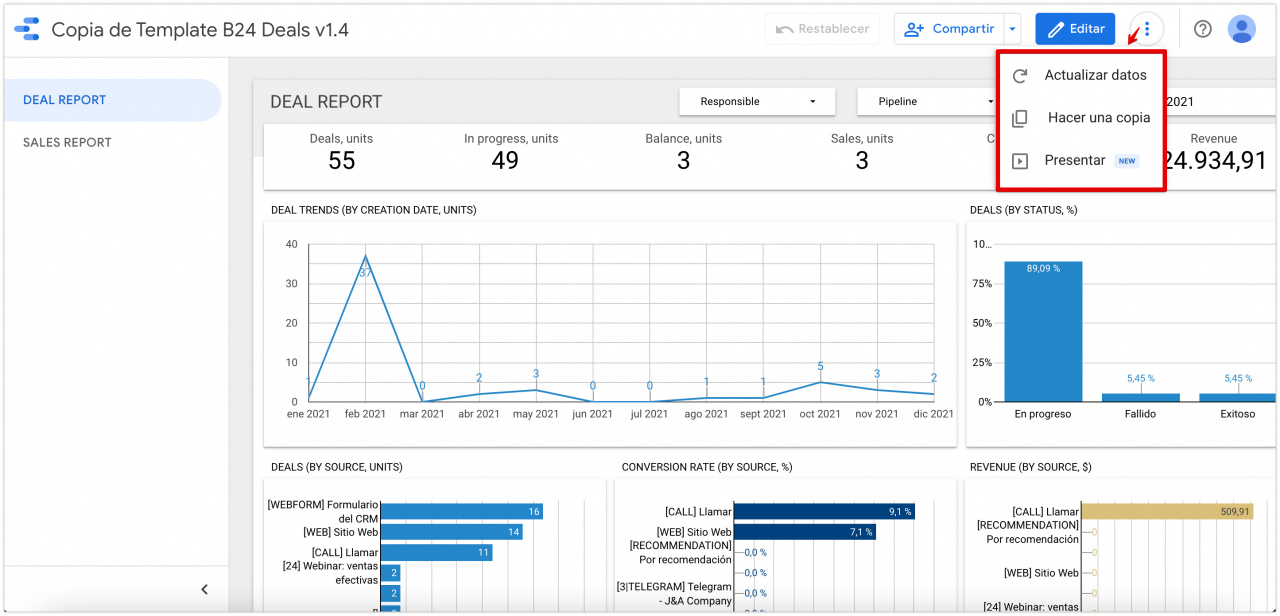En BI Analytics, puede configurar la visibilidad de los informes y mostrárselos solo a ciertos empleados. Así, podrá organizar el trabajo con informes en su empresa.
Además, mientras trabaja con Google Looker Studio, puede otorgar a los empleados responsables permisos para editar el informe para que siempre puedan actualizar los datos o realizar los cambios necesarios.
Permisos de acceso a los informes de BI Analytics
Vaya a la sección de CRM > Analítica > Analítica en tiempo real (Real time analytics) > BI Analytics > Configuración de BI Analytics > Administrar informes.
Abra el menú de acciones del informe requerido y elija la opción Editar.
Agregue a los empleados necesarios y haga clic en Guardar.
Después de eso, el informe aparecerá para los empleados seleccionados en la sección de BI Analytics.
Acceso de los empleados a Google Looker Studio
En Google Looker Studio, puede establecer permisos para que sus empleados puedan actualizar o modificar los informes por su cuenta.
Para hacer esto, abra el informe deseado en Google Looker Studio y vaya a la sección Compartir. Establezca el permiso de Editor. En este caso, todos los empleados que tengan acceso al informe podrán editarlo.
También puede añadir la dirección de correo electrónico de Gmail del responsable del informe para que solo él pueda realizar cambios y actualizar los datos.
Para hacer esto, abra la pestaña Añadir usuarios, ingrese la dirección de correo electrónico de Gmail del empleado y establezca el permiso a editar. Luego envíe la invitación.
Cuando el empleado acepte la invitación, podrá editar el informe y actualizar los datos.
Haga clic en el menú de acciones y elija la opción requerida.
Al mismo tiempo, en la sección Compartir, puede dejar el permiso de Lector. En este caso, todos los demás empleados que tengan acceso al informe solo podrán verlo.